win7纯净版怎么装驱动
我们在下载安装了win7纯净版操作系统之后,有很多小伙伴想要将自己的操作系统驱动进行进一步的安装还有更新升级。那么对于win7纯净版怎么装驱动这个问题小编觉得我们可以尝试使用第三方软件进行驱动程序的安装,或者是在系统中通过自带平台进行扫描安装即可。具体操作步骤就来看下小编是怎么做的吧~


>>>win7纯净版32位下载地址<<<
>>>win7纯净版64位下载地址<<<
>>>win7纯净版安装教程<<<
一、自动安装:
1、点击开始,点击运行,输入devmgmt.msc,点击确定;
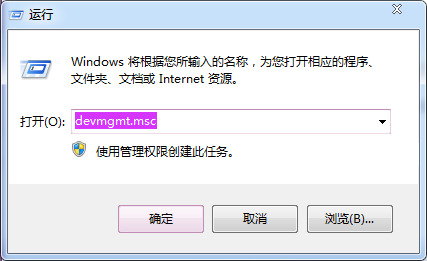
2、右击要手动安装驱动的设备,点击更新驱动程序;
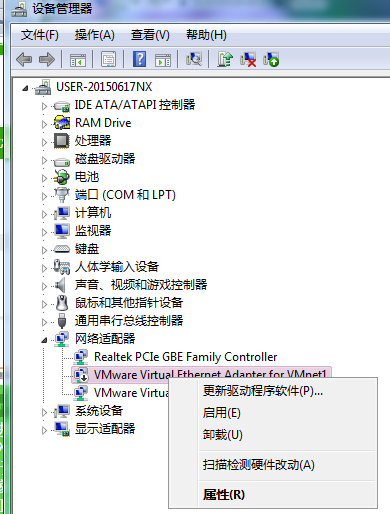
3、点击浏览计算机以查找驱动程序软件;
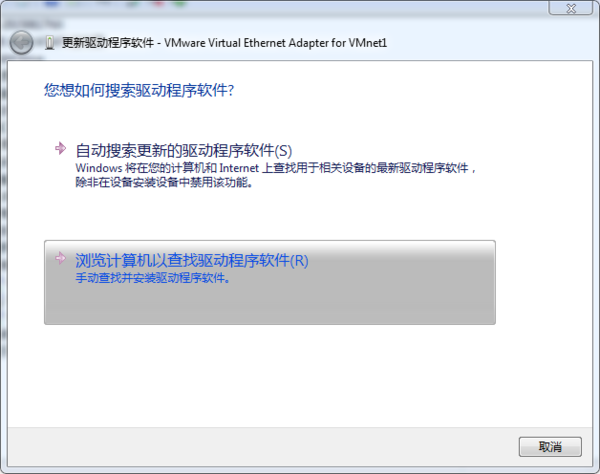
4、点击浏览按钮选定要安装的驱动所在位置,也可手动输入,点击下一步;
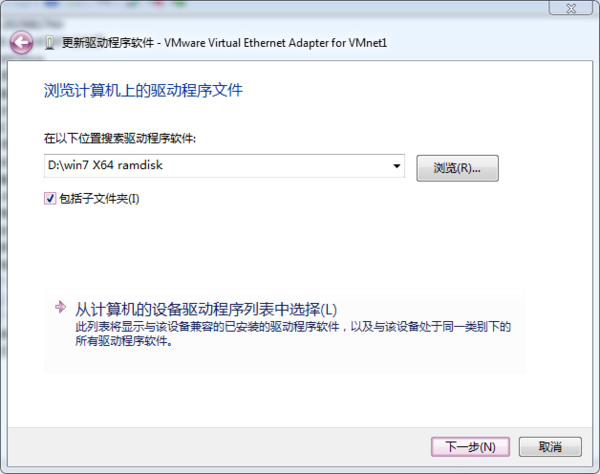
5、后续按照步骤与正常安装没有区别,不再赘述。
二、手动安装:
1、D盘下新建一名为usbbak的文件夹;
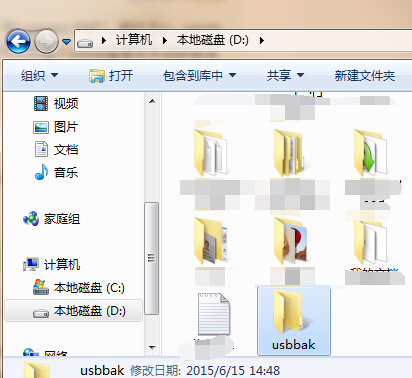
2、按win+r,输入C:WindowsSystem32drivers,点击确定;
3、找到usbport.sys、usbstor.sys,按ctrl键然后单击选定,再按ctrl+x;
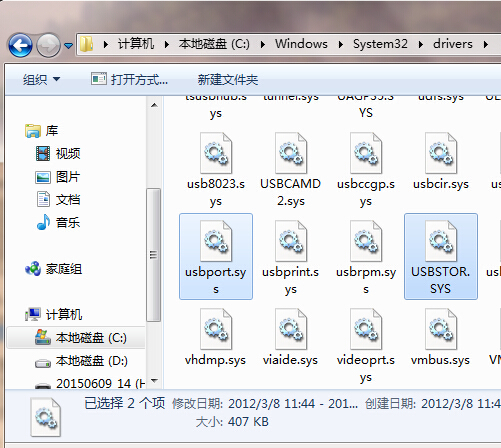
4、打开d:usbbak文件夹,按下ctrl+v粘贴即可。
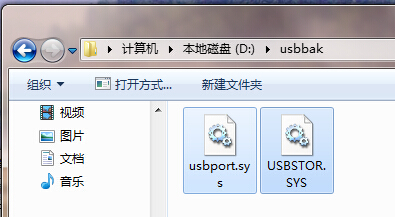
>>>w7纯净版没有usb驱动怎么解决<<<
>>>win7怎样更新声卡驱动<<<
>>>win7声卡驱动怎么安装<<<
以上就是小编给各位小伙伴带来的win7纯净版怎么装驱动的所有内容,希望你们会喜欢。更多相关教程请收藏好吧啦网~
以上就是win7纯净版怎么装驱动的全部内容,望能这篇win7纯净版怎么装驱动可以帮助您解决问题,能够解决大家的实际问题是好吧啦网一直努力的方向和目标。
相关文章:
1. VMware Workstation虚拟机安装VMware vSphere 8.0(esxi)详细教程2. 如何在电脑PC上启动Windows11和Linux双系统3. Windows 银行木马 Dridex 扩大攻击范围 可攻击苹果 macOS 平台4. 鼠标怎么设置为左手? deepin20左手鼠标设置方法5. 怎么安装双系统?win10稳定版和win11双系统安装图文教程6. Windows Modules Installer Worker是什么进程?硬盘占用100%的原因分析7. Fdisk硬盘分区图文教程(超详细)8. 中兴新支点操作系统全面支持龙芯3A3000 附新特性9. 统信uos系统怎么管理打印界面和打印队列?10. Windows 注册表LastKey键值的设置技巧

 网公网安备
网公网安备